
このブログでは今まで「お名前.com」のサーバーを使って運営をしていました。
登録のしやすさや独自ドメインを無料で一緒に作成できたりしたからブログを始めた当初は何の気なく使っていたんだ。

高評価のサーバーに移管するまで手間を掛けてやる程困ってないし、と今までほったらかしにしていました。

しかし、数日前にお名前.comから「今年の2023年2月以降から発生する料金に対してサービス維持調整費が発生します。」というメールが来ました。
何かしらのコスト上昇によりお名前.comでも価格を上げる時が来たようです。(およそ料金の10〜20%が掛かる模様)
しかも、お名前.comのサーバー費用は1年間契約で¥12,936-と他社と比べて安いとは言えません。
サーバーの乗り換え理由
・料金がそこまで安くないのにさらにサービス調整維持費が掛かると利用する意味がさらに薄くなる。
・表示速度がもっと早くてお手頃な評判のサーバーがある。
・契約更新が3月末だったので切り替えにタイミングが良かった。
・お名前.comからDMが凄く多くて、それも嫌だった。
新サーバーはConoha WINGに決定

移管先のサーバーを探していると「Conoha WING」のサーバーが一番コスパが良いということに辿り着きました。
Conoha WINGを選んだ理由
・サイトの表示スピードがダントツで速い。(国内2位と2倍以上のスコアで1位を獲得)
・キャンペーンもよくやっており、今回は年間契約で月々¥891とお名前.comより安い。(長期利用になるほど安い)
・他社からのWordPressのデータ移行が簡単に行えるシステムがある。
・管理画面がわかりやすい。
初めてウェブサイトを作る人には「ドメインが2つまで無料」「人気の有料サイトテーマが割引で購入できる」などお得に始められる特典があるから更に嬉しいな。

今までのサーバーより安い、速い、わかりやすいの3拍子が揃っているなら今しかないと決断しました。
移管作業開始(わかりやすい移管手順のサイト)

サーバーの移管手順は慎重に行わないと最悪の場合サイトが無くなってしまう可能性があるので信頼できる手順サイトが必要。
個人的に一番わかりやすかったのは「マクサン」というブログやウェブサイトの運営に関して情報を発信してくれているサイトでした。
参考サイト:マクサン エックスサーバーからConoha WINGへの移管方法
手順に関しては上記のサイト通りにすれば、大丈夫です、とても参考になるので手順はリンクから確認してくださいね。

しかし、手順ごとにやっても、上手くいかないのがサーバー移行。
人によってサーバー移行のタイミングが違う。
運営してきた環境や年月、WordPressやサーバーの設定も様々だから手順通りにやっても一発クリアって事にはならないんだ、、

そんな自分もエラーに次ぐエラー、1週間ほど頭を悩まされました。
参考にしたサイトにもエラーの解消方法はいくつか書いてくれているのですが、それとはまた違うエラーも起きると思います。
これからサーバー移行を行う方が少しでも苦悩しないように起きたエラーと解消方法をまとめていきたいと思います。
移行元URLが違った
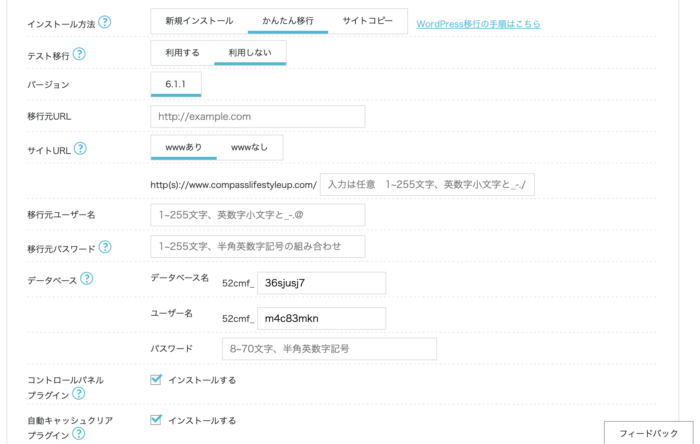

サーバーの契約やドメイン登録、DNSの設定などは手順通りに行えばスムーズにいくはず。
WordPressかんたん移行の手順でエラーがめちゃくちゃ起きると思うぞ。

ポイント
「移行元URL」で入力するURLは単にブラウザからコピペしたURLではなく、WordPress管理画面の「設定→一般」から確認できる「WordPress アドレス(URL)」に記載されているURLを入力しましょう。
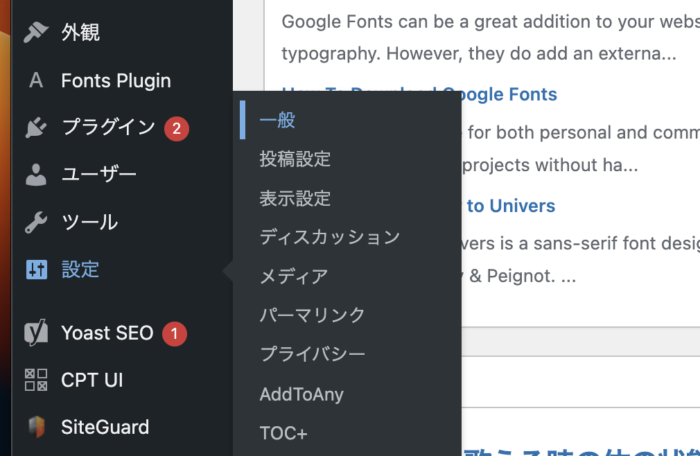
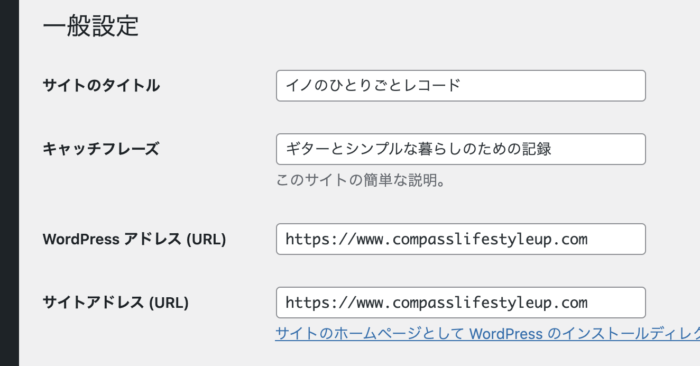
人によっては何故かブラウザに表示されているURLとここが違う場合がありますので、確認してみましょう。
ログインパスワードが複雑すぎた

次にエラーが起きたのが「移行元ログインエラー」
移行元ユーザー名に関しては管理画面の「ユーザー→ユーザー名をクリック→「名前」の項目の下に記載のユーザー名」
移行元パスワードに関してはログイン時に使用しているパスワードを入力すればOKです。
しかし、このパスワードが複雑すぎたり、Conoha WINGで使用できない記号を使っているとエラーが起きます。
GoogleやSafariなどで自動生成してくれる複雑なパスワードを使用していると起きやすいようです。
そんな自分もGoogleの自動生成パスワードを使用していたのでエラーが起きました。
解決のポイント
出来るだけ数字多めで記号を使う時は「@」「-」「_」など簡単な記号でパスワードに変更しましょう。
自動生成される「$」「^」「#」など普段あまり使わないような記号は避けると良いでしょう。
移行を邪魔するプラグインがある
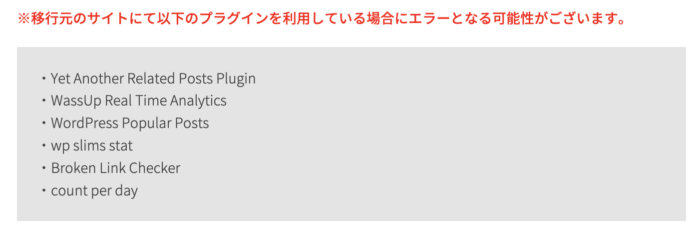

公式にも記載があるプラグインが有効になっているとエラーになる確率が大です。
おすすめ記事や人気記事を自動でリスト化してくれるプラグインがエラーになりやすい模様。
自分の場合は「WordPress popular post」「Yet Another Related Posts Plugin」がエラーになってしまい、無効化してもエラーが発生、最終的にプラグインを削除してみるとエラーが無くなりました。
影響の少ないプラグインは一旦削除してみても良いと思いますが、慎重に考えてから削除しましょう。
バックアップ系のプラグインでデータ容量が過多

続いて起きたのが「容量が大きすぎます」というエラー。
調べてみるとバックアップ系のプラグインが自動でバックアップをサーバーに保存し、容量を圧迫しているケースがほとんどだそう。
自身が使っていたバックアップ系のプラグインは「BackWPup」「updraftPlus」だったので一旦この2つを削除してみました。
しかし、再びかんたん移行を実行しても「容量が大きすぎます」のエラー。
このブログの記事数はおよそ150程なので、サイト自体が重たいという確率は低く、サーバーに保存されているデータ容量が多すぎてエラーが発生している模様。
そんな時は移行元のサーバーにアクセスしてファイルマネージャーで直接ファイルの容量を確認してみよう。

ポイント
お名前.comであれば、「お名前.com Navi」にアクセスして、サーバーのコントロールパネルにログイン。
左側メニューの中にある「ファイル管理」の「ファイルマネージャー」からサーバーに保存されているファイルの一覧に辿り着けます。
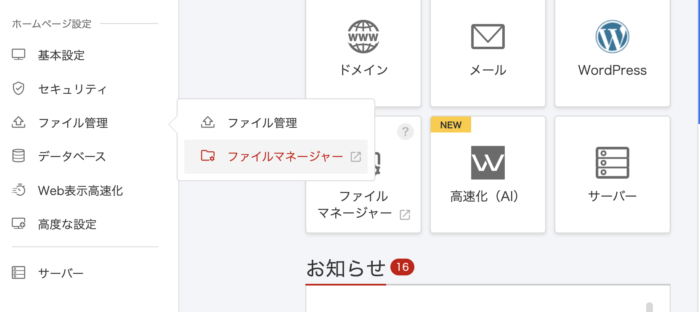
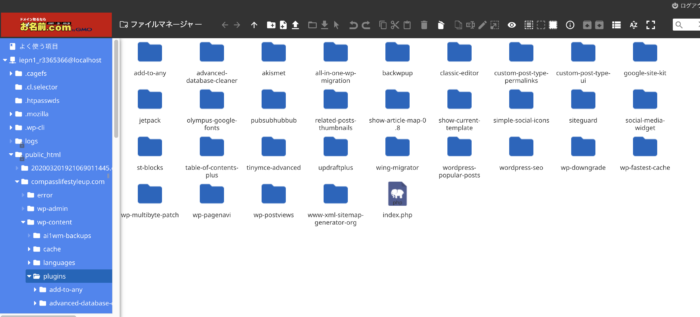

ファイルマネージャーの左、青い枠のファイルをそれぞれ右クリックして「情報」をクリックするとそのファイルの容量を確認する事ができます。
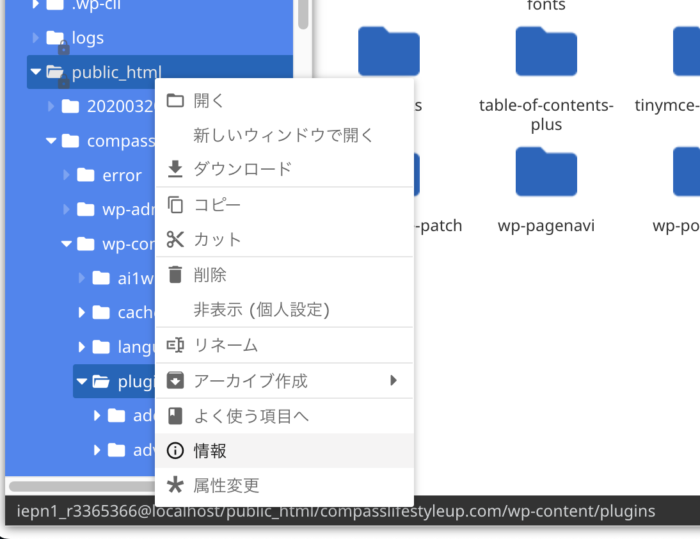
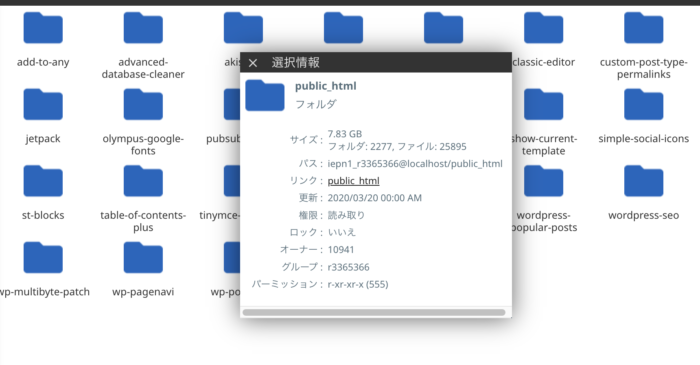
大元のファイルから確認していって、容量が大きい、特に容量単位が「b」ではなく「GB」になっているファイルは圧迫している可能性が大きいです。

おそらくそのファイル名が先ほど削除したプラグイン「BackWPup」「updraftPlus」等、あなたが使っていたプラグインの名前のファイルであれば原因はそのファイルです。
ファイル内のバックアップファイルを直近の物だけ残して残りは削除し、もう一度かんたん移行を実行してみましょう。
キャッシュ系プラグインが重複するとエラーになる

やっとWordPressかんたん移行が完了し、動作確認URLをクリックするステップがあるのですが、ここでまたもエラー。。
動作確認URLをクリックすると正常であれば、WordPressの管理画面が表示されるはずですが、自分の場合はブラウザに下記のエラー表示。
表示されたエラー
Fatal error: Cannot redeclare cache_clear() (previously declared in /home/c0775037/public_html/compasslifestyleup.com/wp-content/plugins/cache-clear-conoha/cache-clear-conoha.php:10) in /home/c0775037/public_html/compasslifestyleup.com/wp-content/plugins/cache-clear-onamae/cache-clear-onamae.php on line 10

いきなりブラウザにこんな英語の羅列が出てきたら焦るけど、大丈夫。
こんな時は上から英単語を軽く調べていき、何となくエラーの内容を理解する事が大事なんだ。
Fatal error: Cannot redeclare(再宣言できないよ) cache_clear(キャッシュをクリアするのはね)() (previously declared in /home/c0775037/public_html/compasslifestyleup.com/wp-content/plugins/cache-clear-conoha/cache-clear-conoha.php:10) in /home/c0775037/public_html/compasslifestyleup.com/wp-content/plugins/cache-clear-onamae/cache-clear-onamae.php on line 10
点線で示した箇所はサーバーに保存されているファイルの場所「ConohaWINGのキャッシュクリアのプラグイン」と「お名前.comのキャッシュクリアのプラグイン」がダブっててエラーになってるぜ!って意味。

キャッシュクリアのプラグインを入れておくとウェブサイトを更新した時にすぐに情報が更新されるようにウェブページに残った一時保存のデータをクリアしてくれる便利なものです。
どういう仕組みか分かりませんが、このキャッシュクリアのプラグインが同時に入っているとエラーになるようです。

確かにお名前.comを使っていたので「cache clear for お名前.com」というプラグインを入れていたので分かるのですが、Conoha WINGのキャッシュクリアのプラグインなんて入れたっけ?という状態でした。
よく確認してみると原因はかんたん移行のページで確認できました。
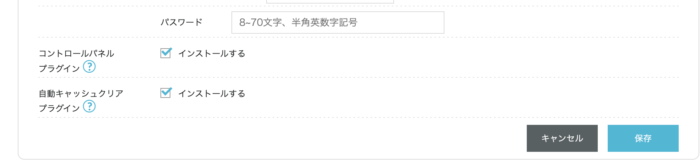
かんたん移行する時の下の方に「自動キャッシュクリアプラグイン」をインストールするにチェックが入っています!
かんたん移行の時に自動でConoha WING用のキャッシュクリアプラグインを入れてくれるようになっていたんだな。

そういう事であれば、Conoha WING側のファイルマネージャー内でConoha WINGのプラグインだけ残して、移行してしまった「お名前.comのプラグイン」を削除してしまえば良いという事です。
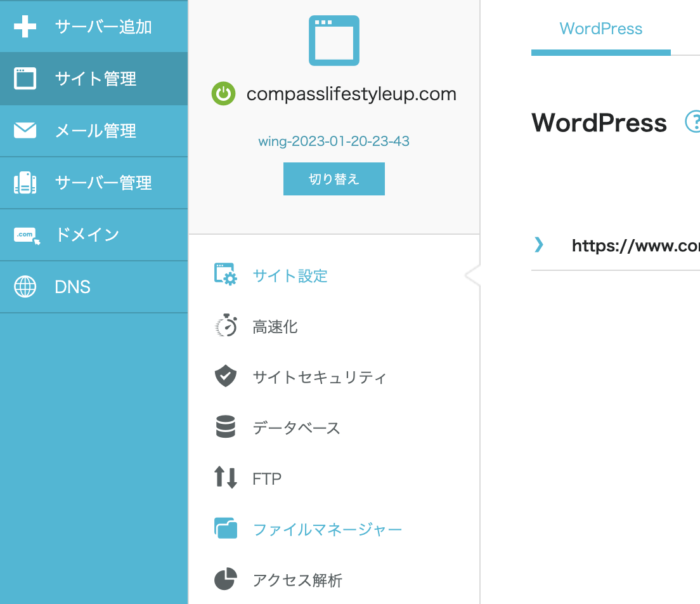
Conoha WINGのコントロールパネル、サイト管理からファイルマネージャーをクリックして「wp-content」ファイルの中にある「plugin」ファイルの中から移管元のキャッシュクリアプラグインのファイルを削除しましょう。

これで正常にWordPress管理画面やブログが表示されるようになりました!
ここまで調べるのに数日かかって頭が沸騰しそうになったな、、

まとめ:エラーはブログの種類だけある、諦めずにググりまくろう

ウェブサイト作成にはエラーは付きもの。
だけど、調べたい事を検索して隅々まで調べていればちょっとした手がかりが絶対出てくるよ。
今回書いた記事もサーバー移行でつまづいている人の一つの手がかりになってくれると嬉しいぜ。

キャッシュクリアのエラーは調べてもほぼ同じような境遇、解決策を書いているサイトがなかったので誰かの力になれば嬉しいですね。
Conoha WINGにはWordPress移行を代行してくれるサービスがあり、頼りそうになりましたがそこそこの値段がするのでなるべく頼りたくない一心でしたね。。
本当に解決ができなくて困っている方は最終手段で頼ってみても良いかもです。
少しでも参考になれば幸いです。
ではまた!
イノ


